Seit dem Update auf Version 69 des Mozilla Firefox Browser konnte ich bei einigen Clients folgendes Verhalten beobachten. Direkt nach dem Start von Firefox erschien im oberen Bereich eine Leiste mit dem Text „Sie müssen sich bei dem Netzwerk anmelden, um auf das Internet zugreifen zu können„. Einige Webseiten konnten zudem nicht geöffnet werden.
Anmeldung beim Netzwerk – Firefox nervt mit ständiger Meldung
Klickt man diese Information weg, erscheint sie nach einiger Zeit erneut und auch der Klick auf die Schaltfläche „Anmeldeseite des Netzwerks öffnen“ führt nicht zum Erfolg. Stattdessen erhält man eine leere Seite mit dem Text „Success“. Dieses Verhalten (Anmelden beim Netzwerk) kennt man normalerweise nur aus Hotels oder anderen Orten an denen kostenloses W-LAN zur Verfügung steht und zuvor eine Anmeldung durchgeführt werden muss (Hotspot) – aber im privaten, bzw. Firmennetzwerk?
![]()
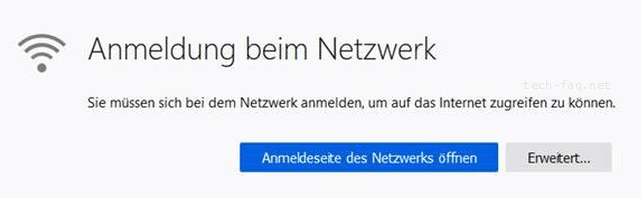
Und tatsächlich hat dieses Problem (indirekt) etwas mit genannter „Hotspot-Funktion“ zu tun. Bei jedem Start von Firefox testet der Browser im Hintergrund ob eine Verbindung zur Seite detectportal.firefox.com hergestellt werden kann. Ist diese Adresse erreichbar, weiß der Browser, dass die Internetverbindung nicht eingeschränkt ist – was sie in einem Hotspot ohne vorherige Anmeldung zunächst wäre.
Bekommt man also die Meldung „Anmeldung beim Netzwerk„, kann Firefox eben diese kurze Abfrage nicht ausführen. Ein mögliche Ursache hierfür könnte die Firewall oder ein Webfilter sein.
Meldung „Sie müssen sich bei dem Netzwerk anmelden…“ deaktivieren
Bevor man nun längere Zeit in den Untiefen der Protokolle sucht, lässt sich die Anfrage auch direkt im Browsers abschalten. Dadurch startet Mozilla Firefox ohne die störende Meldung und funktioniert wieder wie gewohnt.
Hierfür müssen lediglich die folgenden Schritte durchgeführt werden:
- Mozilla Firefox Konfiguration öffnen
Hierfür gibst Du about:config in die Adresszeile des Browsers ein. Bestätige anschließend, dass Du Dir „den Gefahren bewusst bist“. - Einstellung auswählen / suchen
Gib in die Suche „network.captive-portal-service.enabled“ ein. Du wirst sehen, dass diese Einstellung aktiviert ist (Wert: true).
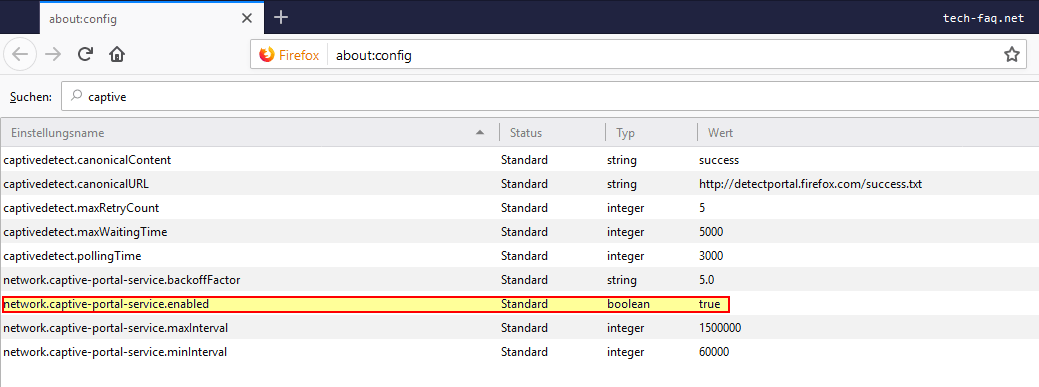
- Deaktiviere diese Funktion per Doppelklick auf den Eintrag. Der Wert wird dadurch auf „false“ gesetzt.

- Starte den Firefox neu.
Nachdem Firefox neu gestartet wurde, taucht die Meldung „Sie müssen sich bei dem Netzwerk anmelden…“ nicht mehr auf und es muss auch keine Anmeldeseite des Netzwerks mehr geöffnet werden.
Ebenfalls interessant:
Dieser Artikel ist wie alle anderen auf dieser Seite kostenlos für Dich und ich hoffe, ich konnte Dir weiterhelfen. Wer möchte, kann diesem Blog eine kleine Aufmerksamkeit in Form einer kleinen Spende (PayPal) oder über die Amazon Wunschliste zukommen lassen.

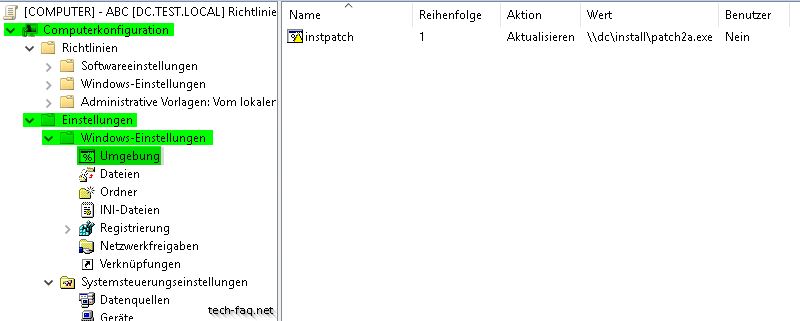
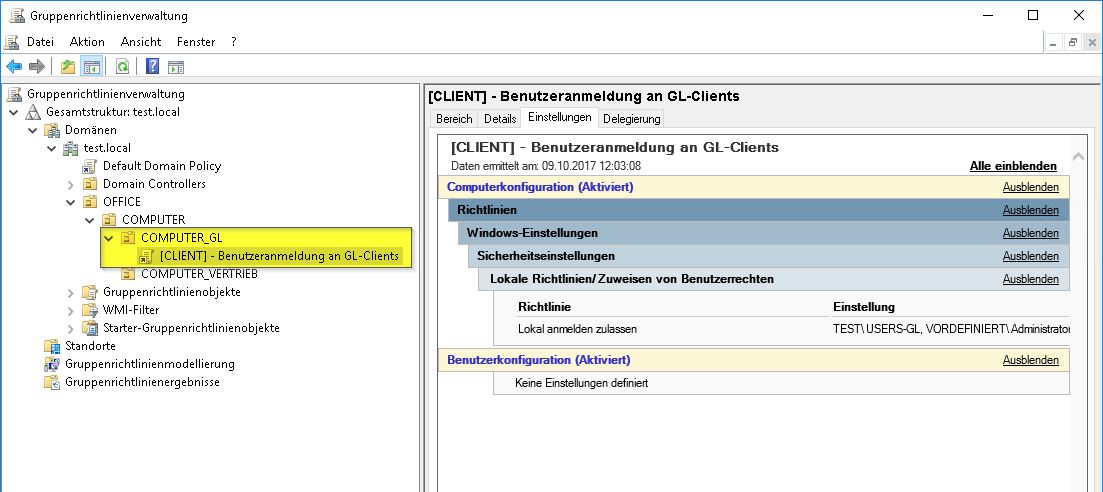
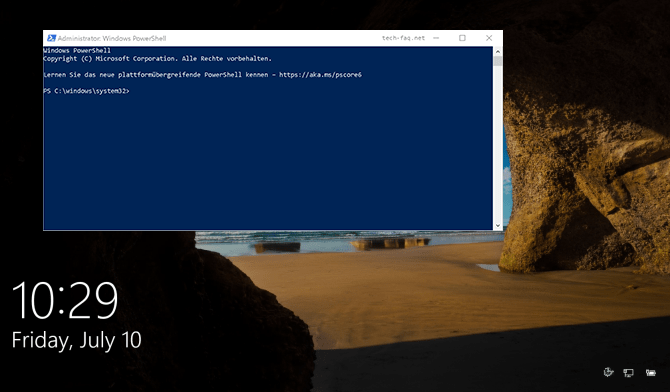
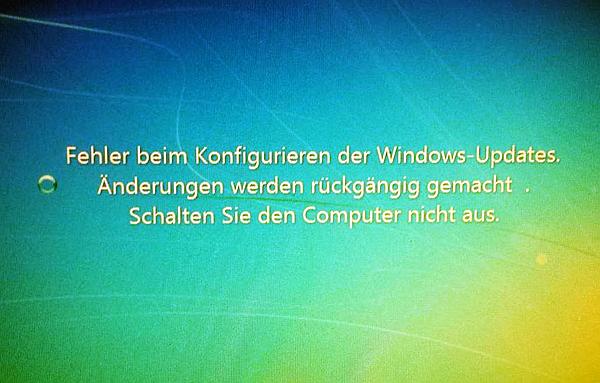
Danke sehr, das hat bei mir funktioniert!!!
Das freut mich, Micha.
Hallo Rene,
leider ist das nicht von Dauer. Es scheint den Parameter willkürlich immerwieder zurückzusetzen. Und aktuell kann ich trotz gesetztem Parameter keinen einzigen Tab mehr zu offnen, ohne nach dem Login des Providers zu fragen.
Hättest du noch eine andere Idee?
Danke.
Hallo Micha,
leider nein. Ich hatte das Problem auch nur einmalig letztes Jahr. Seitdem habe ich es nirgendwo wieder gesehen.
Gibt es ggfs. eine GPO mit der man das einstellen kann? Dann kann man das sicherheitshalber direkt unternehmensweit ausrollen ;-)
Ist mir nicht bekannt. Leider.
Danke!-)
NICE! Danke
Unter vielen Fröschen der Prinz… eine wirklich sofortige richtige Lösung des Problems – Danke!